
Joseph Goodman
0
1862
353
Ako se upotreba Spotifyja na Androidu sastoji od malo više od učitavanja popisa za reprodukciju i radio stanica, zaista nedostajete neke druge cool stvari koje aplikacija može.
Od pretrpanog pretraživanja do integracije s vašim navigacijskim softverom, Spotify ima mnoštvo dodatnih značajki o kojima možda ne znate, ali zaista bi trebali početi koristiti. Evo našeg izbora najboljih.
1. Napredne pretrage
Glazbu koju želite slušati zaista možete uključiti pomoću pretraživača u aplikaciji Spotify. Rezultate pretraživanja možete ograničiti na određene izvođače, albume, godine ili žanrove ili samo vidjeti nova izdanja.
Neki operateri koje želite koristiti uključuju:
- umjetnik: [name] - Pogledajte samo rezultate autora (npr. Izvođača:”David Bowie”).
- pjesma: [name] - Pogledajte samo zapise s tim naslovom (npr. Pjesma: junaci).
- Album: [name] - Pogledajte samo albume s tim naslovom (npr. Album:”stanica do stanice”).
- godina: [godina] ili godina: [godina godine] - Pogledajte samo izdanja iz te godine ili raspona godina (npr. Godina: 1974 ili godina: 1972-1978).
- I, ILI, ili NE - Pogledajte rezultate koji sadrže oboje, ili isključuju jedan (npr. Bowie AND queen).
- oznaka: nova - Pogledajte nova izdanja.
- žanr: alternativa - Pogledajte samo rezultate označene određenim žanrom.
- Za još konkretnije rezultate možete kombinirati nekoliko operatera u jednom pretraživanju (npr. izvođač:”David Bowie” godina: 1970-2016 NE godina: 1981-2010).
Postoji još par, poput one za izdavačku kuću koja je izdala ploču. Provjerite web mjesto Spotify za cijeli popis.
2. GPS integracija
Ako svoj telefon koristite za GPS navigaciju Smartphone vs Sat Nav: Treba li kupiti namjenski GPS uređaj? Smartphone vs Sat Nav: Treba li kupiti namjenski GPS uređaj? Postoji li još uvijek dobar razlog za kupnju namjenskog sat-navigacija u automobilu ili ručnog GPS-a za vanjsku upotrebu? i također slušajte Spotify u automobilu, znat ćete koliko je nezgodno kad morate prebacivati između dvije aplikacije.
Integracija Spotifyja s Google navigacijskom aplikacijom Waze Waze vs Google Maps: Koja će aplikacija navigirati do kuće Brže Waze naspram Google Maps: Koja će aplikacija navigirati Home Faster Waze i Google Maps obje su solidne navigacijske aplikacije, ali koja je najbolja ? brine o tome. Njih dvoje rade neprimjetno. Možete zadržati Waze kao svoju prednju aplikaciju i dobiti komande za glazbu Spotify na vrhu zaslona. Ili držite Spotify u prvom planu i pogledajte sljedeći skret s Wazea u prekrivanju.
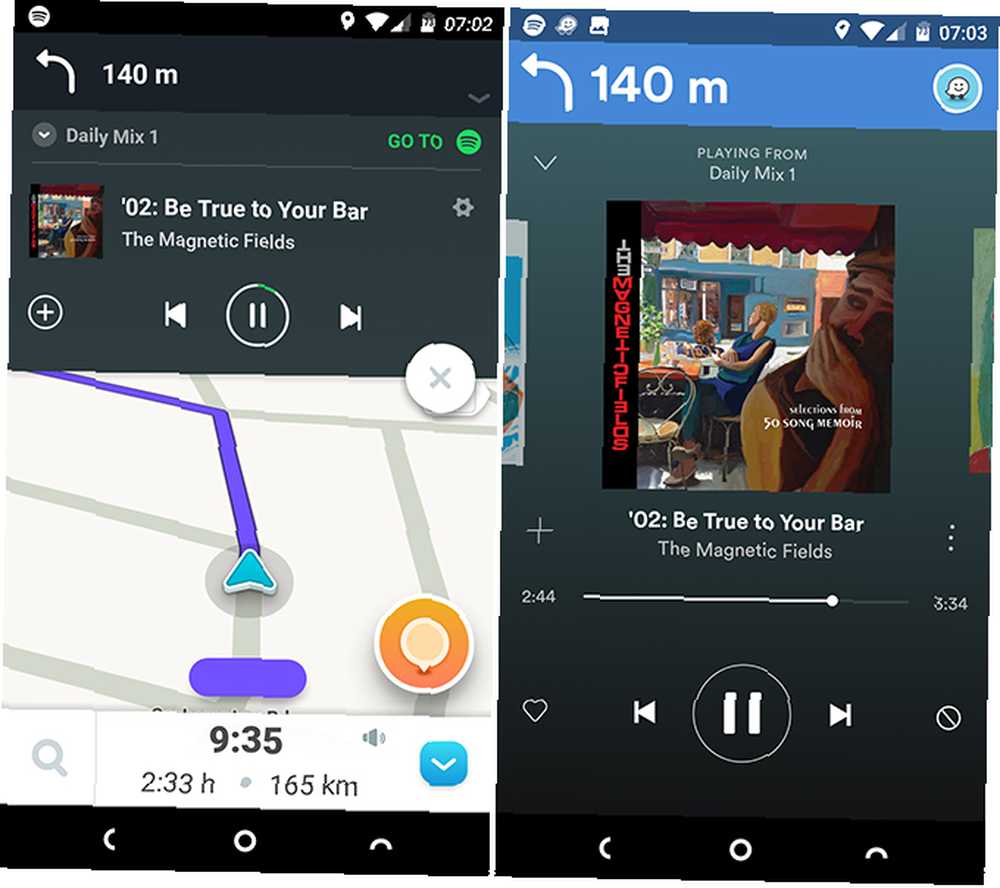
To je tako jednostavno i ne zahtijeva gotovo nikakvo postavljanje ili konfiguraciju. Samo aktivirajte značajku u postavkama Spotifyja, instalirajte Waze i bit ćete voljni.
3. Trčanje
Spotify Running najavljen je s nekoliko fanfara prije nekoliko godina, pa je iznenađenje da je tako dobro skriven u aplikaciji.
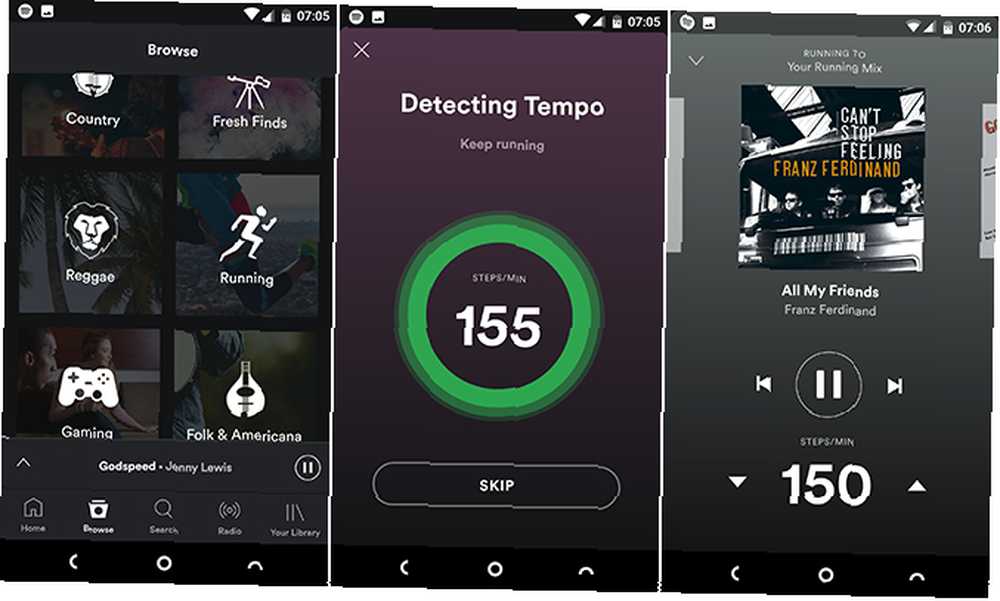
Ova značajka nudi niz dinamičnih popisa za reprodukciju - bilo kuriranih ili odbačenih iz vlastitih favorita Kako napraviti Spotify preporučiti glazbu Uživat ćete kako napraviti Spotify preporučiti glazbu koju ćete uživati U ovom članku dajemo vam pet savjeta za izradu Spotify da te bolje poznajem. To bi trebalo pomoći da Spotifyjevi algoritmi preporučuju glazbu koja je prikladnija vašem osobnom ukusu. - uz vašu svakodnevnu vožnju. Najpametnije je da aplikacija koristi senzore vašeg telefona za mjerenje brzine u trčanju. Zatim odabire melodije s tempom koji se podudara. Da biste koristili Trčanje, idite na Pregled> Popisi za reprodukciju> Trčanje a zatim odaberite popis za reprodukciju.
4. Prečaci sučelja
Nije tako teško pronaći put oko aplikacije Spotify, mada postoji nekoliko skrivenih prečaca koji će vam brže oduzeti mjesta.
- Dvaput dodirnite gumb Pretraživanje u donjoj se traci ne samo otvara zaslon za pretraživanje, već se pokreće i tipkovnica.
- Na zaslonu Now Playing, dodirnite naslov pjesme skok ravno do albuma na kojem je sadržan.
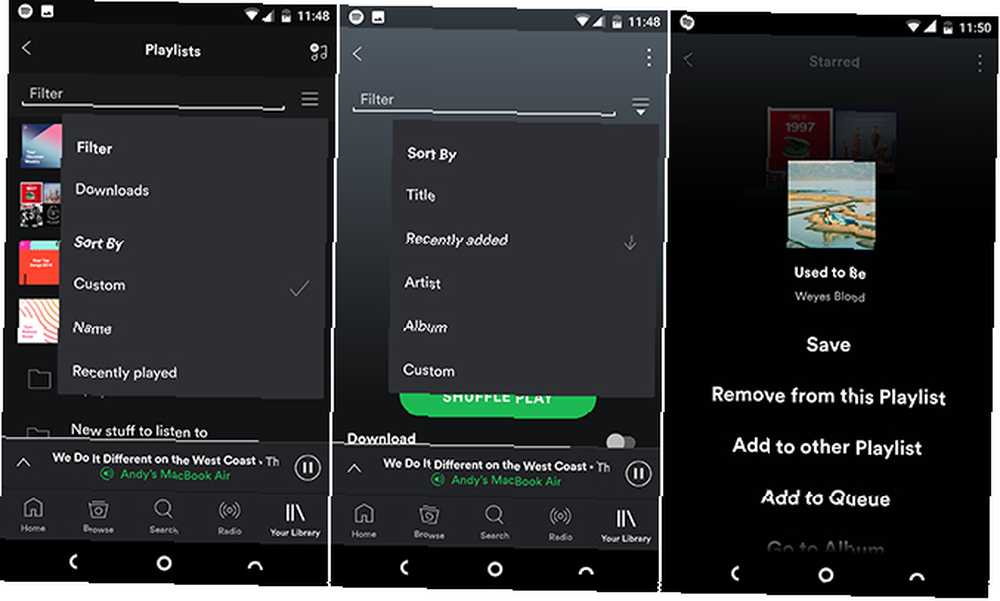
- Pomaknite prstom prema dolje na zaslonu Popisa ili Vaša glazba da biste vidjeli razne opcije filtriranja. Oni uključuju mogućnost gledanja samo popisa za reprodukciju koje ste preuzeli za izvanmrežnu upotrebu.
- isti pokret gipkom unutar popisa za reprodukciju omogućuje vam sortiranje pjesama.
A dugotrajno tiskanje podržava gotovo svugdje. Umjesto da pokušate precizno pritisnuti gumb s tri točke, dodirnite i zadržite bilo koju pjesmu da bi se prikazao čitav niz opcija.
5. Tekstovi
U vrijeme pisanja aplikacije Android Spotify nema punu, ugrađenu podršku za tekst pjesme. Za nekoliko odabranih pjesama i albuma nudi vam tekstove i trivia iz Geniusove usluge. zvao Iza tekstova, pojavljuje se na vrhu slike albuma na zaslonu Now Playing kad god je dostupan.
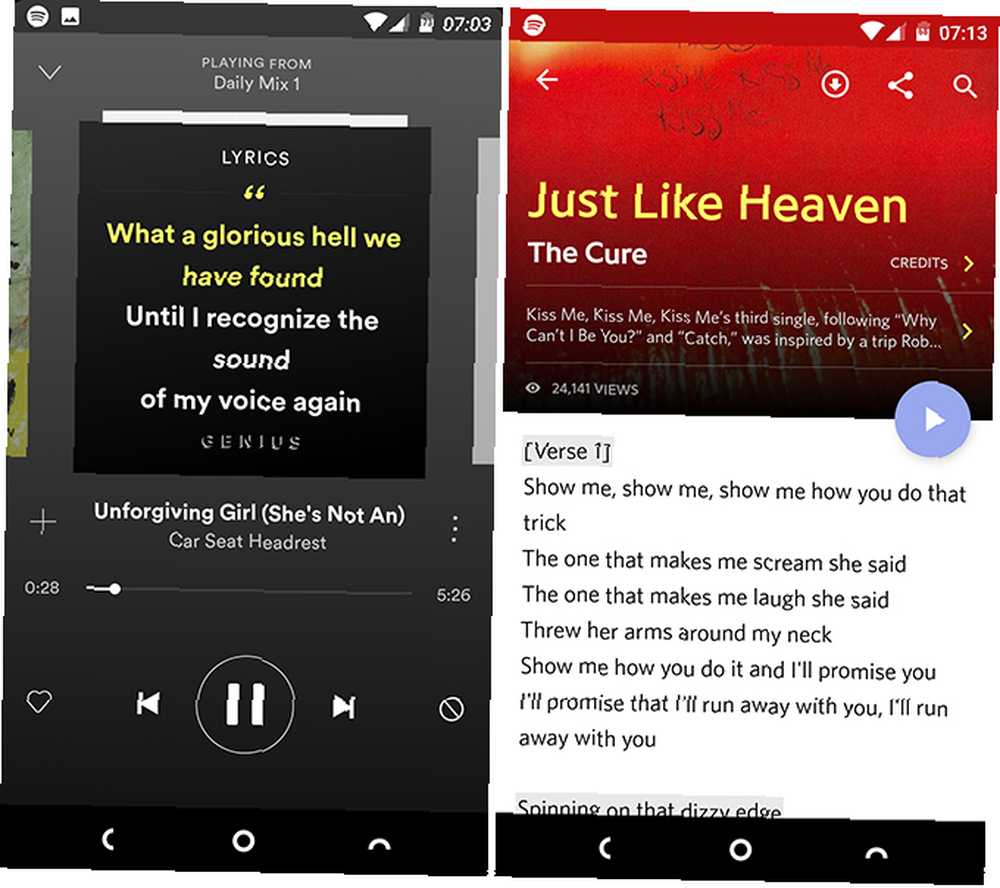
Bolje rješenje je instalirati aplikaciju Genius iz Trgovine Play. To možete postaviti tako da se automatski otkrije pjesma koja se reproducira i prikazan je tekst za vas. Također provjerite Musixmatch, koji radi isto. Obje su aplikacije besplatne.
6. Podcasti
Postoji puno izvrsnih podcast aplikacija za Android 8 najboljih Podcast playera za Android 8 najboljih Podcast igrača za Android Želite li slušati podcaste na Android telefonu ili tabletu? Dopustite da vam pokažemo koje aplikacije trebate koristiti. , a za ozbiljne ljubitelje podcasta preporučili bismo ih cijelom Spotifyju.
Ali za povremene slušatelje, Spotify radi poslasticu. Izbor je u redu, ako ne tako opsežan kao što ćete ga naći drugdje. A tu je i određena pogodnost u sviranju glazbe i podcasta u istoj aplikaciji.
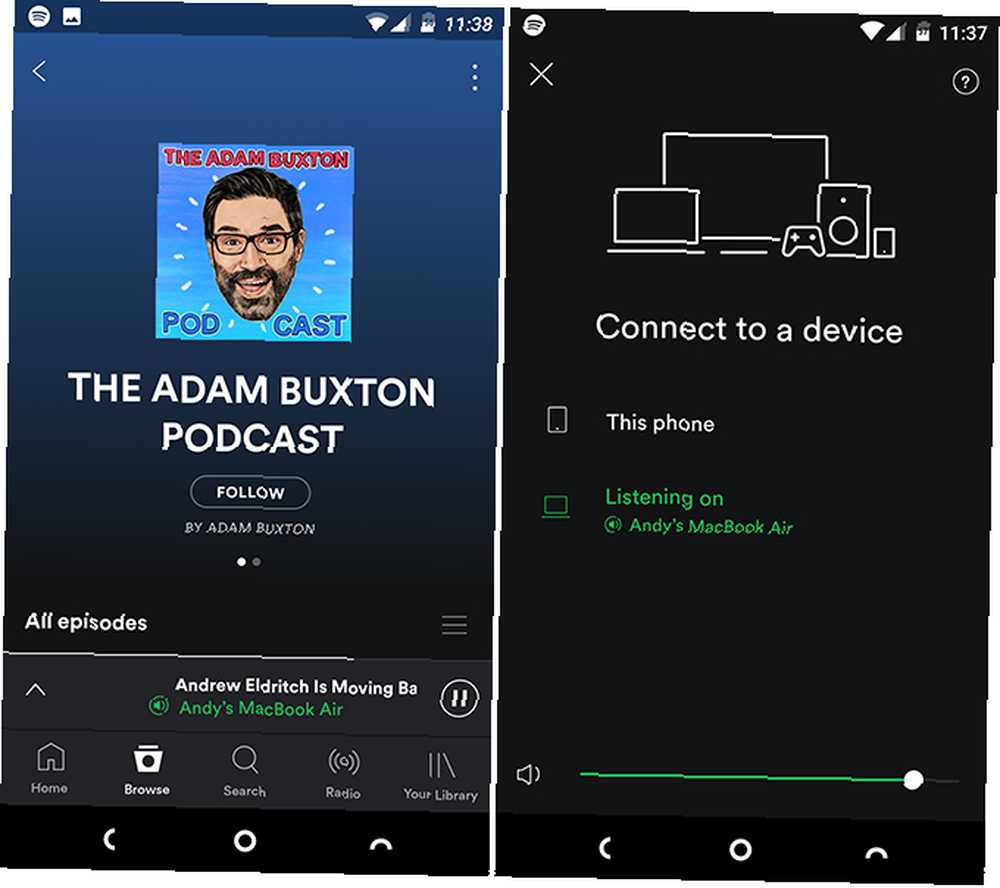
Aplikacija Android može se koristiti i za slušanje podcasta u aplikaciji za radnu površinu, što inače ne možete učiniti. Učitajte emisiju na telefonu, a zatim kliknite gumb Spajanje na uređaj pritisnite gumb i odaberite svoje računalo (na tom uređaju morate imati instaliran i Spotify).
7. Daljinsko upravljanje
Spajanje na uređaj opcija koja se nalazi na zaslonu Now Playing može se koristiti i za pretvaranje aplikacije Spotify u daljinski upravljač za drugi uređaj.
Kad slušate Spotify na drugom uređaju, primjerice na računalu, televizoru ili PS4, trebali biste držati aplikaciju otvorenom na svom telefonu. Nakon toga pomoću aplikacije možete vidjeti koja se pjesma reprodukuje, preskočite prema naprijed i natrag i stavite red na nove popise za reprodukciju.
8. Automatska igra
Uz desetine milijuna pjesama koje struji, nema razloga zašto bi se vaša glazba zaustavila samo zato što ste stigli na kraj popisa za reprodukciju.
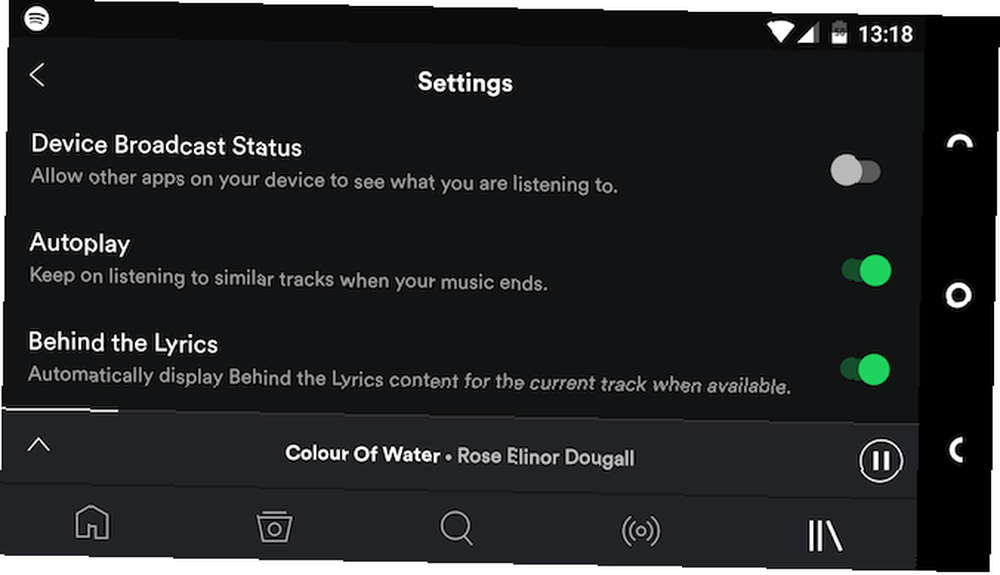
To je premisa programa Autoplay. Nakon što završi zadnja pjesma s vašeg popisa za reprodukciju, ona će automatski nastaviti s reprodukcijom sličnih vrsta glazbe sve dok je ne odlučite zaustaviti. Automatska reprodukcija trebala bi biti omogućena prema zadanim postavkama, ali ako nije, otvorite postavke u Postavkama.
9. Postavke zvuka
Mnogi se ljudi pridržavaju zadanih postavki aplikacije, ali Spotify ima nekoliko dodatnih opcija koje mogu poboljšati vaše iskustvo slušanja. Svi se nalaze u Postavkama, a prvo je pogledati Križno utišavanje.

Pronađen u odjeljku Reprodukcija, Crossfade blijedi trenutni zapis i sljedeći ulaz te je prema defaultu onemogućen. Da biste smanjili količinu tišine između pjesama, omogućite je i podesite na nekoliko sekundi. Za neprekidni miks na zabavi postavite dulje trajanje crossfade-a od 10 ili 12 sekundi.
Malo ispod toga je Normalizira glasnoću. To bi trebalo biti uključeno prema zadanom i preporučuje se. Normalizira reprodukciju svih pjesama otprilike na istoj razini glasnoće.
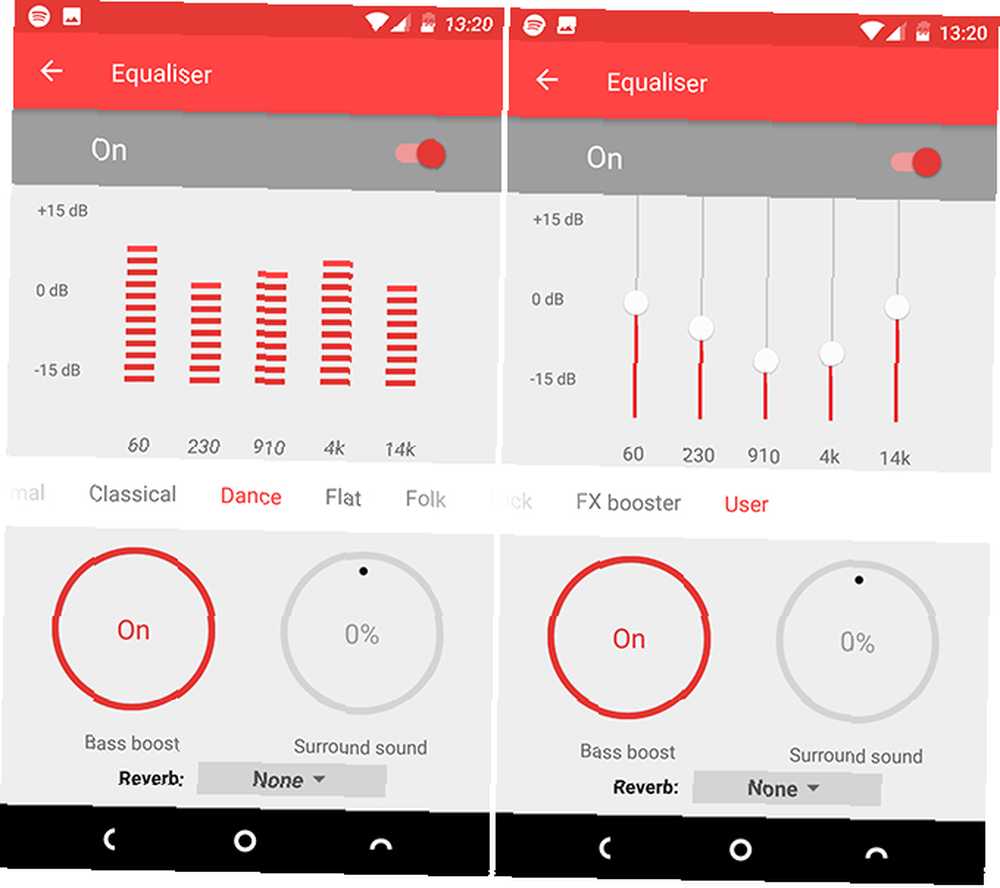
Napokon, prema dnu ekrana nalazi se Equalizer. Dodirom na ovo otvara se nova ploča i omogućuje vam prilagodbu audio izlaza. 4 najbolje Android equalizer aplikacije za pojačavanje zvuka 4 najbolje Android equalizer aplikacije za jačanje zvuka Bilo da slušate pjesme ili podcaste na Android uređaju, treba vam jedan ove izvrsne aplikacije za izjednačavanje. da odgovara vašem preferiranom stilu.
Savjet stručnjaka: Kada koristite ekvilajzer, pokušajte spustiti klizače umjesto da ih podižete, što može dovesti do izobličenja. Na primjer, da biste povećali bas i visoke tonove, samo biste smanjili razinu srednje tonove.
10. Smanjite upotrebu podataka
Ako niste pažljivi, Spotify će moći jesti bez podataka o vašem telefonu u bilo kojem trenutku. Srećom, ona ima nekoliko postavki koje možete prilagoditi kako bi se to spriječilo.
Prvo preuzmite glazbu za izvanmrežno slušanje. Otvorite popis za reprodukciju ili album i dodirnite klizač pokraj preuzimanje datoteka. Zatim se ograničite samo na slušanje preuzete glazbe tako što ćete otvoriti Postavke i umetnuti aplikaciju Izvanmrežni način rada. Morat ćete ga ponovo deaktivirati i povezati se barem jednom svakih 30 dana kako biste zadržali pristup preuzetim zapisima.
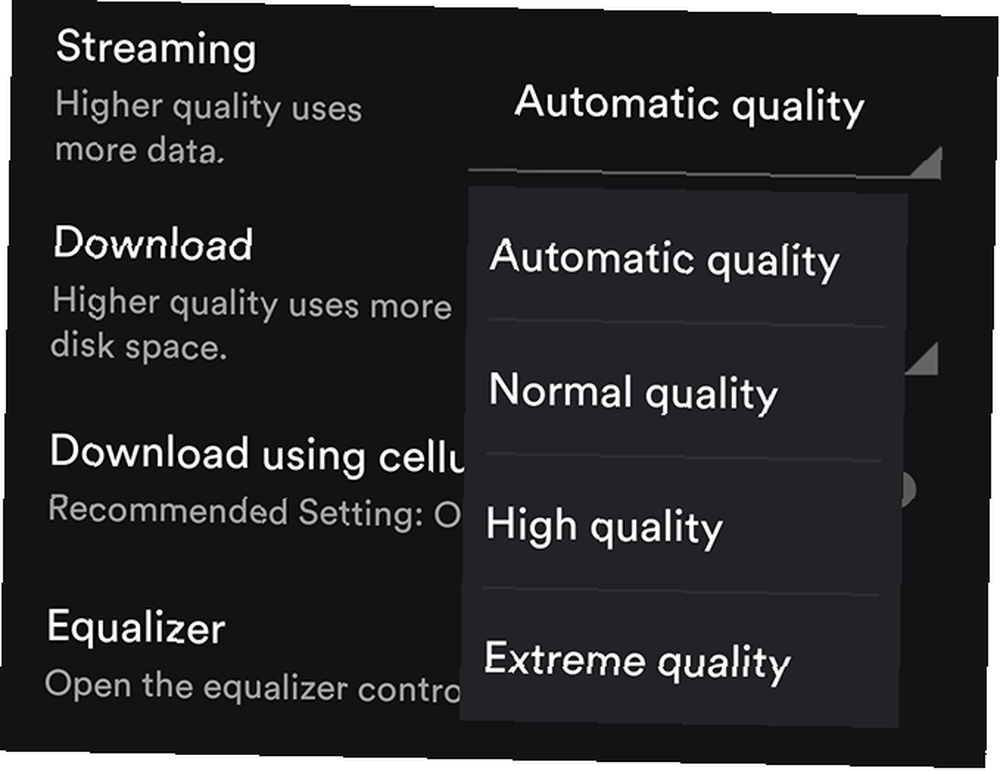
Da biste nastavili streaming, ali umanjili potrošnju podataka, idite na Postavke> Kvaliteta glazbe i postavi Kvaliteta struje do normalan. Također to provjerite Preuzmite pomoću mobilnog postavljeno na od.
11. Društvena podjela
Spotify je izvrstan za dijeljenje vašeg ukusa u glazbi. Ima ugrađenu podršku za Facebook i uslugu otkrivanja glazbe Last.fm. Ako želite odspojiti svoj Spotify račun s Facebooka, usput, to možete učiniti samo putem desktop aplikacije.
Ne želite odmah dijeliti ono što slušate? Uđi postavke i odaberite Privatna sjednica.
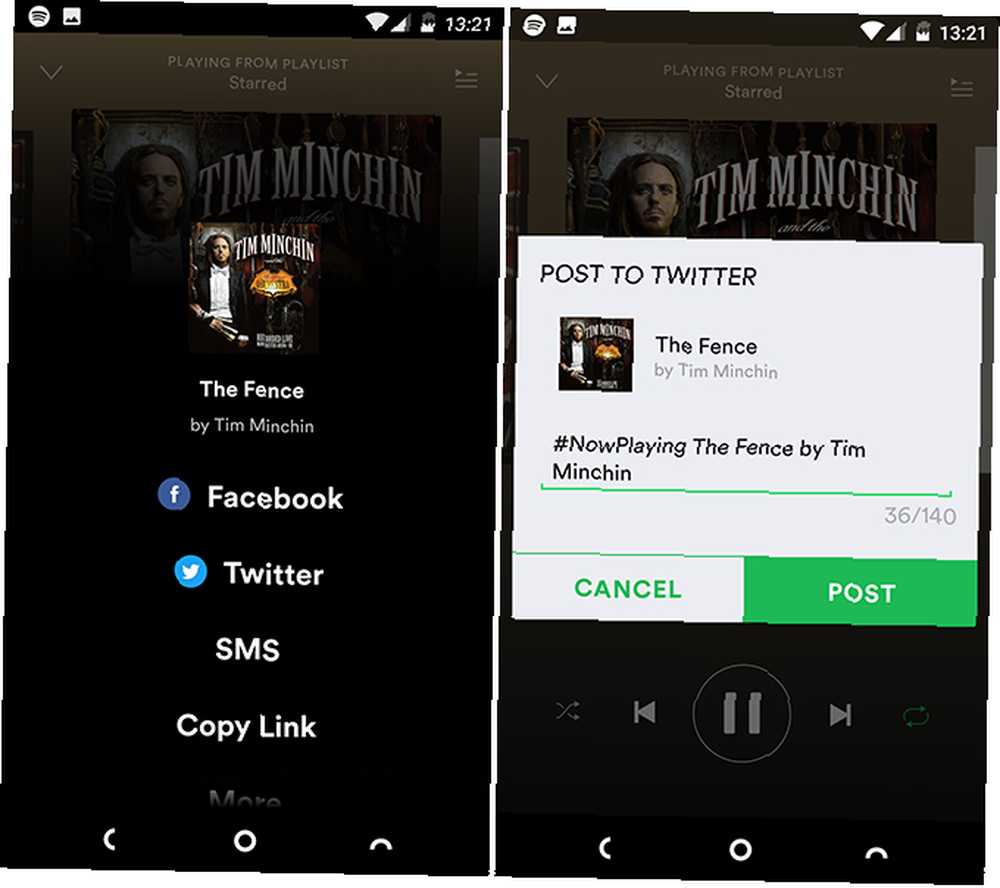
Lako je i ručno dijeliti ono što slušate, pomoću veze, s drugim mrežnim uslugama. Dotaknite gumb s tri točke izbornika pored zapisa ili albuma i odaberite Udio, zatim odaberite gdje i kako želite dijeliti. Objavljivanje na Facebooku ili Twitteru automatski se dodaje #Sada igra.
Vaše omiljene značajke?
Spotify ima toliko više nego što bi moglo biti očito odmah. Neke manje poznate značajke pomažu aplikaciji da se integrira u gotovo svaki dio vašeg života.
Koje su vaše omiljene značajke u aplikaciji Spotify i što biste voljeli vidjeti u budućnosti? Pridružite nam se u komentarima kako biste podijelili svoja razmišljanja.











